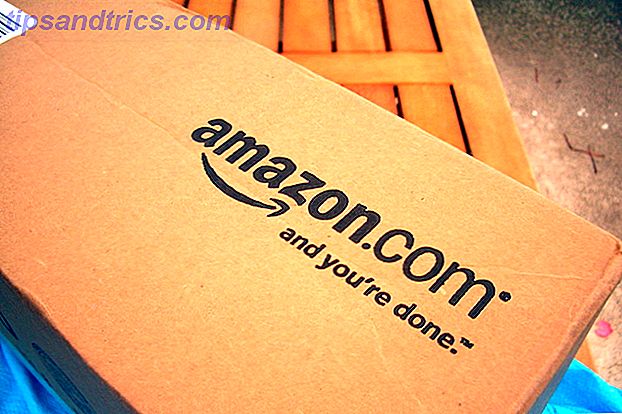Le Raspberry Pi est un petit ordinateur remarquable, mais il peut prendre beaucoup de temps pour le configurer et le connecter à votre moniteur. Heureusement, il y a trois méthodes qui permettent de gagner du temps et de régler le Raspberry Pi et soit de le laisser allumé, soit de le démarrer et de ne pas avoir à manipuler les câbles HDMI ou Ethernet.
Les trois étapes de l'accès Raspberry Pi
Quand j'ai reçu mon Raspberry Pi pour la première fois, j'ai commencé à partager le câble HDMI de mon décodeur afin d'afficher la ligne de commande, le bureau ou tout autre projet en cours (je pense que c'était un media center) sur notre TVHD.
Depuis, j'ai acheté un nouvel écran de bureau avec un câble HDMI, ce qui me permet de garder le Raspberry Pi à proximité si nécessaire. Cependant, si je préfère que l'ordinateur soit branché dans notre salon, il est tout aussi facile d'y accéder que s'il était assis sur mon bureau.
Ci-dessous, je vais vous expliquer comment utiliser un séparateur HDMI pour sortir l'affichage de votre Raspberry Pi sur le même moniteur que vous utilisez pour votre ordinateur de bureau. Vous apprendrez également comment vous connecter au Pi en utilisant SSH pour l'accès à distance par ligne de commande sur votre réseau domestique (ou au-delà) ainsi qu'en utilisant VNC pour activer l'accès au bureau.
L'option matérielle: un diviseur HDMI

Comme expliqué ci-dessus, j'ai essayé un splitter HDMI et c'est une excellente option si vous préférez avoir votre Raspberry Pi à proximité et vous avez juste flashé la carte SD pour la première fois ou n'avez pas besoin de configurer SSH ou VNC .
Le séparateur que j'ai acheté pour moins de 10 $ a un seul bouton pour sélectionner l'un des trois canaux, dans lequel j'ai connecté mon ordinateur principal et les câbles HDMI de mon Raspberry Pi.
La commutation entre les deux appareils est très simple - quelques pressions sur le bouton et un nouveau bureau est affiché - et surtout, il est beaucoup plus rapide que d'essayer de connecter un blindage de câble HDMI, ce qui peut souvent poser problème.
Utilisation de SSH pour communiquer avec votre Raspberry Pi

Si vous préférez garder votre Raspberry Pi dans une autre partie de la maison ou tout simplement ne pas embêter le câble HDMI, vous pouvez établir une connexion SSH à l'appareil via un utilitaire gratuit tel que PuTTY.
Nous avons déjà fourni tous les détails sur la façon de configurer l'accès SSH à votre Raspberry Pi. Configuration de votre Raspberry Pi Pour une utilisation sans tête avec SSH Configuration de votre Raspberry Pi Pour une utilisation sans tête avec SSH Le Raspberry Pi peut accepter les commandes SSH lorsqu'il est connecté à un local réseau (soit par Ethernet ou Wi-Fi), vous permettant de le configurer facilement. Les avantages de SSH ne se limitent pas à perturber le contrôle quotidien ... Lire la suite lorsque vous utilisez la distribution Raspbian, et l'approche générale est la même quel que soit le système d'exploitation que vous utilisez sur votre Pi (plusieurs sont disponibles Raspberry Pi 10 systèmes d'exploitation que vous pouvez exécuter avec Raspberry Pi Le matériel de la Raspberry Pi seul est seulement un côté de l'histoire: Aujourd'hui, j'explore 10 systèmes d'exploitation différents, vous pouvez installer.Lire la suite). Tant que vous avez activé l'accès SSH sur l'appareil, vous devriez pouvoir vous connecter via un terminal sur votre PC Windows, Mac ou Linux.
Les avantages de ceci sont évidents. Le fait de déranger les câbles HDMI (que je trouve personnellement difficile, en particulier lorsque je les connecte «à l'aveugle» à l'arrière d'un moniteur) fait maintenant partie du passé. Tant que vous avez une connexion réseau sans fil ou câblée, vous pouvez vous connecter en utilisant SSH sur votre réseau domestique, et configurer et utiliser la ligne de commande.
En effet, la seule raison pour laquelle vous devrez peut-être vous rapprocher du Pi est de l'allumer ou de connecter du stockage USB.
Établir une connexion VNC pour l'accès au bureau

Les connexions SSH sont excellentes pour la configuration et l'installation de logiciels, mais si vous avez besoin d'accéder à l'interface de bureau de Raspberry Pi, vous êtes bloqué.
Devriez-vous revenir à une connexion HDMI, ou y a-t-il un autre moyen?
Eh bien, oui il y a, à savoir VNC. La configuration d'une connexion à l'aide du système Virtual Network Computing vous permet d'interagir avec l'interface graphique de votre distribution Raspberry Pi choisie, qui s'affiche dans une fenêtre de votre ordinateur de bureau.
La configuration de votre logiciel VNC dépend de votre distribution Raspberry Pi et de votre logiciel de bureau. J'ai utilisé le TightVNC TightVNC est-il vraiment plus serré que d'autres clients VNC? TightVNC est-il vraiment plus serré que d'autres clients VNC? Quand il s'agit de se connecter à distance à un ordinateur de bureau ou à un serveur, la plupart des gens optent rapidement pour l'installation d'un serveur VNC. C'est rapide, facile à configurer et, surtout, c'est gratuit. Une fois ... Lisez plus suite d'outils (disponible sur www.tightvnc.com), avec TightVNCServer sur mon Pi (installé avec sudo apt-get install tightvncserver - notez qu'une certaine configuration est requise si vous voulez que le logiciel s'initialise chaque fois que vous démarrez votre Raspberry Pi) et TightVNC Viewer sur mon ordinateur Windows 8, pour un excellent effet.
Conclusion
Si vous branchez régulièrement un câble HDMI à votre Raspberry Pi, arrêtez-vous immédiatement et profitez d'au moins une de ces suggestions. À tout le moins, cela vous empêchera de faire des bousculades à l'arrière de votre téléviseur ou de votre moniteur, une action qui, si elle échoue, pourrait équivaloir littéralement à des heures de votre vie.
Le splitter HDMI est une excellente alternative à cela, mais aussi utile soit-il, la double approche des connexions SSH et VNC rend l'attribution de votre propre affichage Pi une chose du passé. Vous pouvez facilement contrôler à distance le Raspberry Pi à partir de votre propre bureau - il semble fou de ne pas le faire.